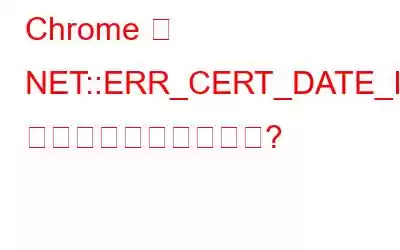Web サイトにアクセスしたときに NET::ERR_CERT_DATE_INVALID エラーが発生すると、迷惑になる場合があります。ただし、これは修正できないものではないため、心配する必要はありません。 Chrome の err_cert_date_invalid エラーは、以下にリストされているトラブルシューティング手順に従って解決できます。この問題にはいくつかの理由が考えられますが、修正を個別に確認することで適切な解決策を見つけることができます。
Google Chrome Net Err Cert Date Invalid の理由:
Net Err とは証明書の日付が Windows 10 で無効ですか?
このエラー メッセージは、設定に問題があるか、プログラムが干渉を引き起こしているため、Chrome で Web サイトを安全に読み込むことができないことを意味します。ほとんどの場合、警告などを無視しても問題ありませんが、システムを危険にさらす可能性があるため、お勧めしません。したがって、安全を確保し、マルウェア攻撃の被害を避け、Web サイトにアクセスするには、この問題に直ちに対処する必要があります。
Net Err Cert Date Invalid Chrome を修正する方法
エラーの理由に関係なく、問題を修正するのは簡単です。ただし、詳細に入る前に、避けるべきことがいくつかあります。
Chrome で net err_cert_date_invalid を修正してはいけないこと
- 絶対に行わないでください。問題を解決するには、ウイルス対策ソフトウェアまたはその他のセキュリティ ソフトウェアを完全に無効にします。ただし、原因を見つけてテストするために、この機能を無効にすることもできますが、問題が解決したら、必ず再度有効にすることを忘れないでください。
- コンピュータに感染する可能性があるため、安全でないサイトへのアクセスは避けてください。
Google Chrome Net Err Cert Date Invalid エラーを修正する最良の方法
方法 1: Web ページを更新する
問題が次の方法で解決できる場合ページをリロードしていますが、なぜ技術的な修正を行う必要があるのでしょうか?したがって、まず、F5 キーまたは Ctrl + F5 キーを押してページを更新してみます。これで問題が解決しない場合は、ブラウザを終了して再起動し、問題が解決するかどうかを確認してください。
これが機能しないとします。トロの時間だよ 他の修正を使用して問題を解決します。方法 2 – 正しい日付と時刻を設定します。
ブラウザ エラーのほとんどは、PC の日付と時刻が正しくないことが原因で発生します。したがって、err_cert_date_invalid エラーを修正するには、正しい日付と時刻に変更を加えます。その方法については、次の手順に従ってください。
- システム トレイに表示されている日付と時刻を右クリックし、コンテキスト メニューから [日付と時刻の調整] を選択します。
- 「時間を自動的に設定する」と「タイムゾーンを自動的に設定する」を有効にします。
- > 正しい時刻と日付が表示されない場合。 「時刻を自動的に設定」と「タイムゾーンを自動的に設定」の両方を無効にします。 [手動で日付と時刻を設定する] オプションの下にある [変更] ボタンをクリックし、時刻と日付を調整します。
- 次に、Web サイトにアクセスしてみます。開くはずです。
これで問題が解決しない場合でも、希望を失わないでください。他の修正方法もあります。
方法 2: キャッシュと Cookie をクリアする
接続がプライベートではない – NET_Err_CERT_DATE_INVALID エラーを修正するもう 1 つの一般的な方法は、ブラウザーのキャッシュと Cookie をクリアすることです。ブラウザの速度を低下させ、date_invalid エラーを発生させるこれらのプライバシーにさらされたトレースや乱雑なデータをクリーンアップする最も簡単な方法は、市場で入手可能な最高のクリーンアップ ツールの 1 つである Advanced System Optimizer が提供する Privacy Protector モジュールを使用することです。
このモジュールを使用すると、ブラウザの Cookie、履歴、キャッシュをすばやくクリアできます。さらに、PC のパフォーマンスを最適化し、マルウェア感染を駆除し、ドライバーを更新することもできます。 Advanced System Optimizer を入手するには、下のボタンをクリックしてください:
1. Advanced System Optimizer を起動し、[セキュリティとプライバシー] > [プライバシー プロテクター] をクリックします。
2.ブラウザをスキャンして痕跡を消去するには、[プライバシー スキャンの開始] をクリックします。
スキャンする前に、すべてのブラウザを閉じてください。
3.スキャンを終了させます。その後、すべてのトレースを消去します。
ただし、手動で行う場合は、次の手順に従います。
1. Chrome を起動し、その他の点をクリックし、[その他のツール] > [閲覧データの消去] をクリックします。
2.キャッシュ データをクリアするタイムラインを選択し、[閲覧データのクリア] ボタンの横にあるボックスにチェックマークを付けます。
3.ブラウザを再起動すると、エラーが修正されるはずです。
方法 3: SSL キャッシュをクリアする
A キャッシュと Cookie をクリアした後、次の手順に従って SSL キャッシュをクリアします。
1. Windows + S を押して、検索バーに「インターネット オプション」と入力します。
2. [接続] タブ > LAN 設定をクリックします。
3. [設定を自動的に検出する] を有効にする > [ok]。
4.次に、[コンテンツ] タブ > SSL スレートのクリア > OK をクリックします。
Web サイトにアクセスしてみます。
方法 4: ウイルス対策/ファイアウォールを一時的に無効にする
ウイルス対策の HTTPS スキャン機能を無効にすると、当面は接続を修正できますが、これはプライベート エラーではありません。これで問題が解決しない場合は、Windows ファイアウォールも無効にしてからページにアクセスしてみると、問題が解決する可能性があります。
エラーが解決した後、ファイアウォールを再度有効にしてください。
方法 5: Google Chrome でプラグインを確認する
サードパーティのプラグインによって SSL セキュリティの問題が発生し、問題が発生することがあります。したがって、問題のあるプラグインを特定するには、以下の手順に従ってプラグインを 1 つずつ無効にします。
1. Chrome を起動し、アドレス バーに chrome://extensions をコピーして貼り付けます。
2.プラグインを 1 つずつ無効にして、同時に Web サイトにアクセスしてみます。原因を特定できたら、それをアンインストールし、他のものを有効にしてください。
これで、問題なくブラウザを使用できます。
方法 6: 公衆 Wi-Fi の使用を避ける
安全でない Wi-Fi 接続を介して Web サイトにアクセスすると、「NET::ERR_CERT_DATE_INVALID」エラーが表示される場合もあります。この問題を解決する最善の方法は、公共 Wi-Fi の使用を停止し、安全なインターネット接続を使用することです。
方法 7: 更新されたブラウザを使用する
Chrome ブラウザが古い場合は、更新してください。最新バージョンに更新します。
1. Google Chrome を起動します。
2.三点アイコン > [ヘルプ] > [Google Chrome について] をクリックします。
3.ブラウザは自動的にアップデートをチェックし、利用可能な場合はアップデートをダウンロードし、変更を適用するためにブラウザを再起動するよう求めます。
方法 8: コンピュータの脅威をスキャンする h3>
PC がマルウェアに感染すると、NET::ERR_CERT_DATE_INVALID エラーが発生することがあります。したがって、最新のセキュリティ プログラムを使用して PC をスキャンすることが不可欠です。 Advanced System Optimizer が提供する System Protector モジュールを使用できます。これを使用するには、次の手順に従います。
1. Advanced System Optimizer を起動し、[セキュリティとプライバシー] > [System Protector] をクリックします。
2. [今すぐスキャンを開始] をクリックしてスキャンを開始します。
3. スキャンが完了するまで待ち、検出されたエラーを修正します。
ただし、ウイルス対策ソフトウェアがインストールされている場合は、それを使用してフル スキャンを実行できます。
方法 9: DNS サーバーを Google DNS サーバーに置き換える
場合によっては、DNS が net_cert_err の原因である可能性があります。そのため、これを修正するには、Google DNS サーバーに置き換えます。
1. Windows + R を押して、[ファイル名を指定して実行] ウィンドウを開きます。
2. 「コントロール パネル」と入力し、[OK] をクリックします。
3. [ネットワークとインターネット] をクリックします。
4. [ネットワークと共有センター] をクリックします。
5. 「アダプター設定の変更」をクリックします。
6. 使用しているネットワークを右クリックし、「プロパティ」を選択します。
7. [インターネット プロトコル バージョン 4 (TCP/IPv4)] をダブルクリックし、[次の DNS サーバー アドレスを使用する] を選択し、
8.8.8.8 を入力します。
8.8.4.4
8. [OK] をクリックして PC を再起動します。
次に、次のことを試してください。ウェブサイトにアクセスします。問題は発生しないはずです。
よくある質問 –
Q1.このエラー NET::Err_cert_date_invalid を修正するにはどうすればよいですか?
Chrome の err_cert_date_invalid を修正する主な方法は次のとおりです。
Q2.このエラー メッセージは NET::Err_cert_date_invalid を意味しますか?
このエラーは、設定の誤り、ファイアウォール、ブラウザのキャッシュ、またはインターネット接続により、Google Chrome がページを正しく読み込めないことを意味します。ページは安全ではないと識別されました。
結論
上記の解決策を使用すると、NET::ERR_CERT_DATE_INVALID エラーを修正できます。ただし、SSL 証明書の有効期限が切れている場合、サイト所有者は有効期限を確認し、間違っている場合は正しいものに設定するか、SSL を更新する必要があるため、Web サイトへのアクセスに問題はありません。 。これは、手動の方法と Advanced System Optimizer を使用する方法です。エラーを修正し、PC をクリーンアップしてパフォーマンスを最適化することができます。ソーシャルメディアで私たちをフォローしてください – .
読み取り: 0